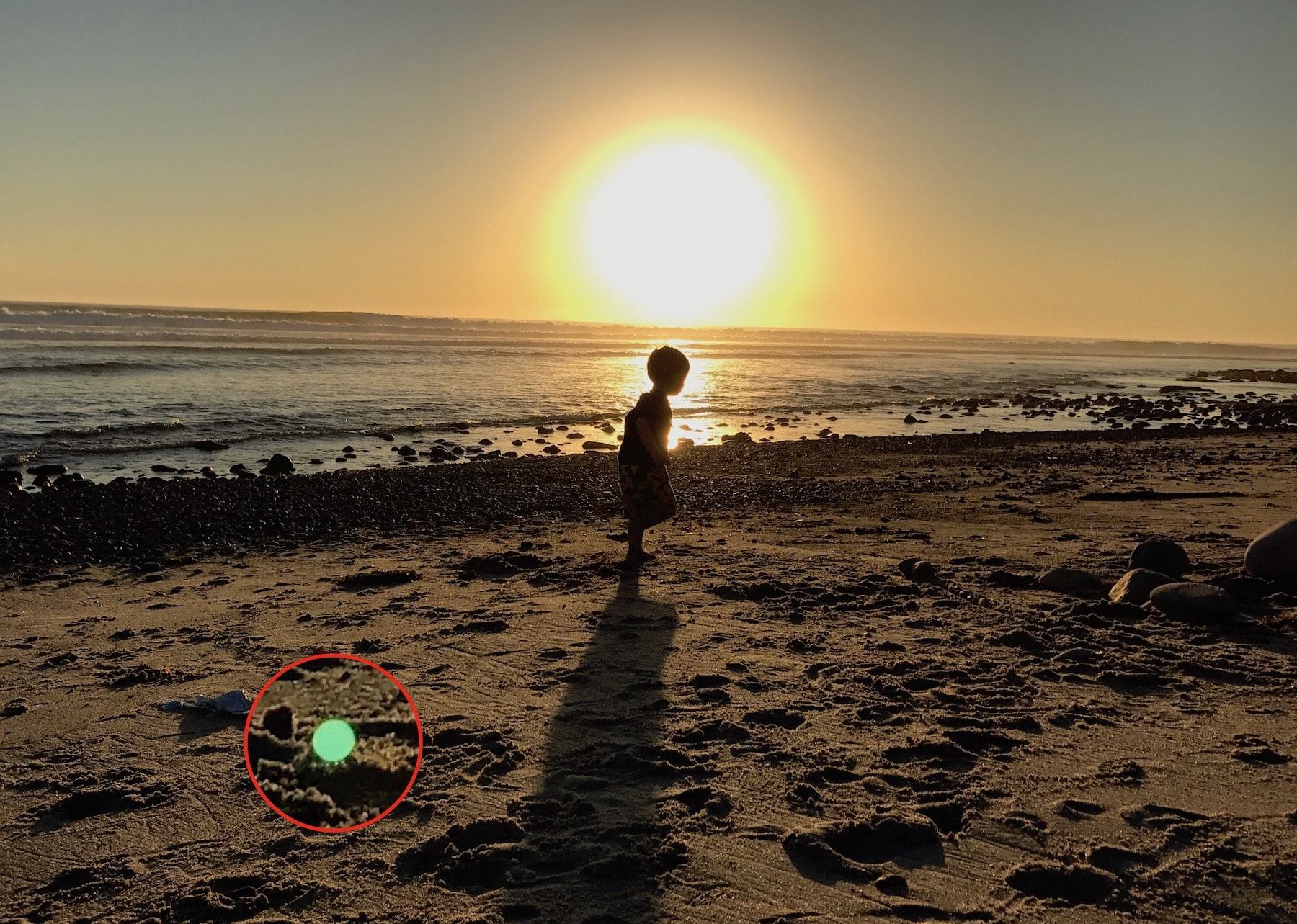
Você já tirou uma foto de um lindo pôr do sol e depois percebeu que havia um ponto verde no meio dele, arruinando tudo? Felizmente, há uma maneira de remover facilmente essa mancha verde do seu iPhone.
Neste post, explicarei qual é a mancha verde, como você pode evitar que ela apareça para começar e como remover esse ponto verde de suas fotos existentes.
Este é um problema muito comum para usuários de iPhones que você provavelmente já experimentou antes. Apesar do que alguns possam acreditar, a aparição de uma mancha verde em suas fotos não é uma indicação de algo errado com o seu telefone. Deixe-me explicar.
Qual é o ponto verde nas fotos do meu iPhone?
Na maioria dos casos, a mancha verde, neblina ou brilho acontecerá ao tirar uma foto com uma forte fonte de luz ao fundo. Por exemplo, se você estiver tirando uma foto do nascer, pôr do sol ou praticamente qualquer coisa com o sol ou uma luz brilhante em algum lugar do seu campo de visão, ou mesmo fora do campo de visão, provavelmente acabará com aquela temida mancha verde, algum brilho da lente ou neblina.
O problema é devido à luz entrar em um ângulo específico e refletir na superfície dentro da câmera ou na tampa da lente. Independentemente do modelo de iPhone que você possa estar usando (iPhone 8, iPhone X, iPhone 11 Pro, etc...), esse é um problema a que todo usuário do iPhone está sujeito.
Este também não é um defeito do seu iPhone. É apenas física pregando peças em você, e para ser justo, praticamente qualquer câmera, grande ou pequena, pode estar sujeita ao mesmo problema. No entanto, isso pode ser menos problemático em DSLRs autônomas com um filtro UV ou um polarizador rotativo.
Como evitar que essa mancha verde apareça em suas fotos
Uma vez que você esteja ciente desse ponto verde e da causa dele, torna-se muito mais fácil realmente tentar evitar que isso aconteça em primeiro lugar. Há algumas coisas que você pode fazer para atenuar ou impedir que o local apareça.
Meu método preferido é realmente mover um pouco o iPhone para que o ponto verde seja colocado diretamente na fonte de luz, o que o fará desaparecer. Por exemplo, se eu estiver tirando uma foto de um pôr do sol, ajustarei o telefone para que o ponto verde caia bem no meio do sol. Fazer isso fará com que ele desapareça sem alterar muito o ângulo da foto.
Outra solução alternativa requer que você proteja a lente do iPhone com sua lente. Acho esse método para fornecer resultados inconsistentes, mas sei que esta é uma opção.
Como remover a mancha verde das fotos do seu iPhone?
Se você tiver algumas fotos no rolo da câmera que foram afetadas por esse problema, poderá remover facilmente o ponto verde dessas fotos.
Existem muitos aplicativos na App Store que permitem fazer isso, mas há um em particular que acho que é o melhor. Chama-se Snapseed, e acontece que é gratuito também. Embora ofereça muitas ferramentas para editar fotos, ele tem um recurso específico chamado Cura. Isso é o que permitirá que você remova o ponto verde de maneira não destrutiva.
1) Baixe Snapseed gratuitamente na App Store.
2) Inicie o aplicativo e carregue a foto que deseja retocar.
3) Toque no botão Editar (aquele que se parece com um lápis) no canto inferior direito e selecione a ferramenta Cura.
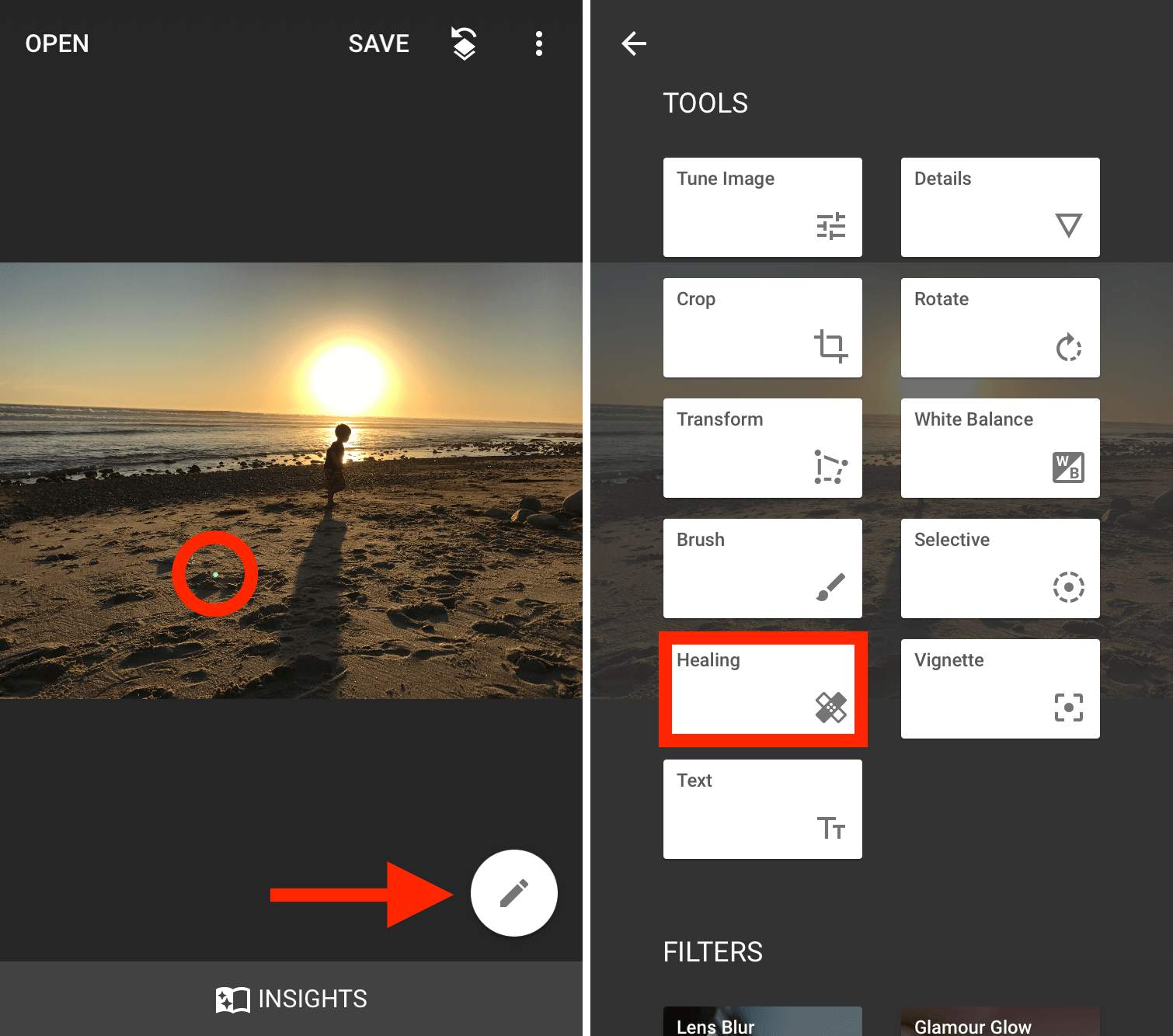
4) Aumente o máximo que puder no ponto verde beliscando a tela com os dedos.
5) Quando você estiver perto o suficiente da mancha verde, use o dedo para desenhar sobre ela. Ao tirar o dedo da tela, você verá Snapseed fazer sua mágica e remover o local, fazendo parecer que nunca esteve lá em primeiro lugar.
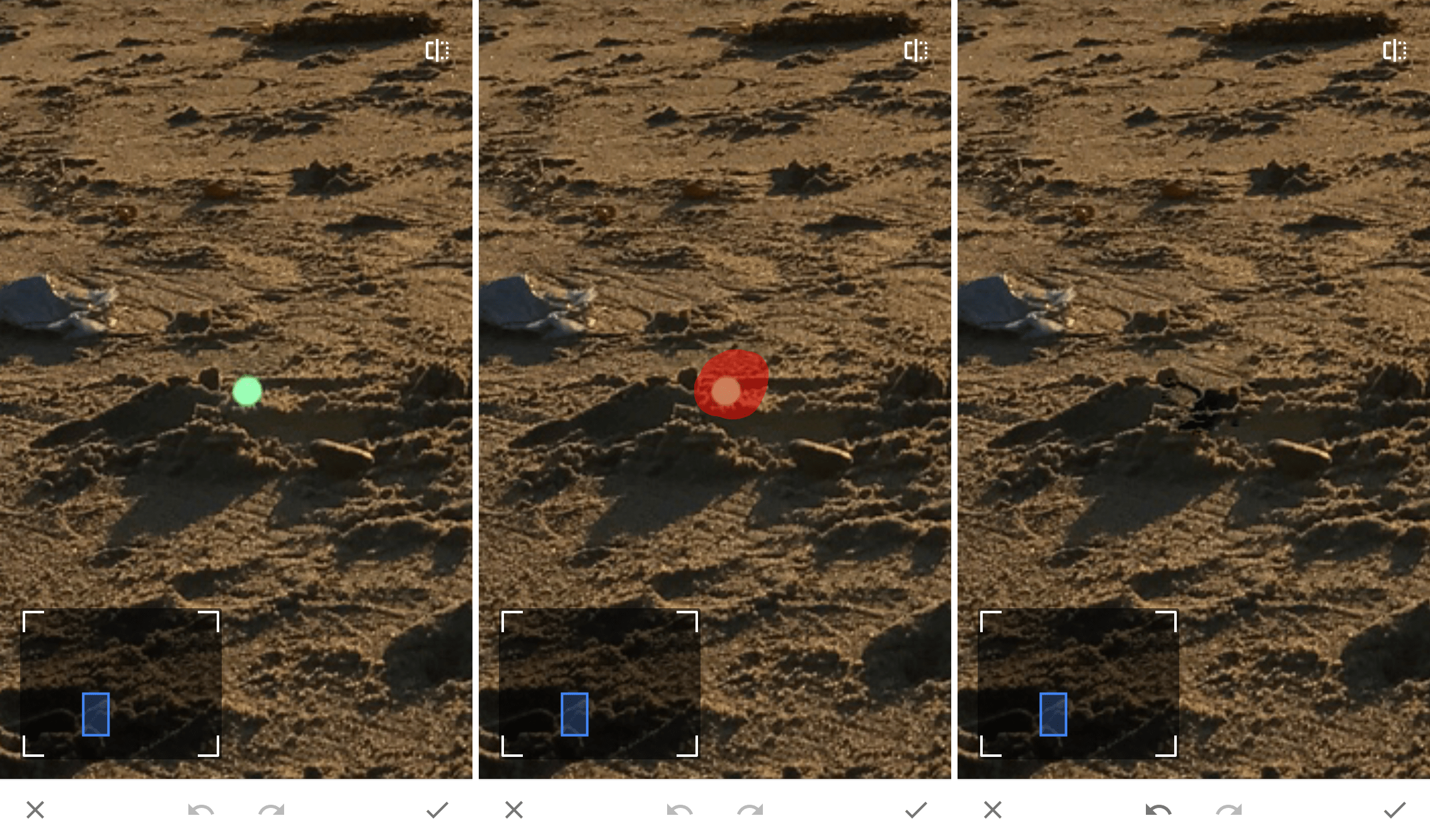
6) Toque na marca de seleção no canto inferior direito da tela para salvar sua edição. Em seguida, salve sua foto no Rolo da Câmera.
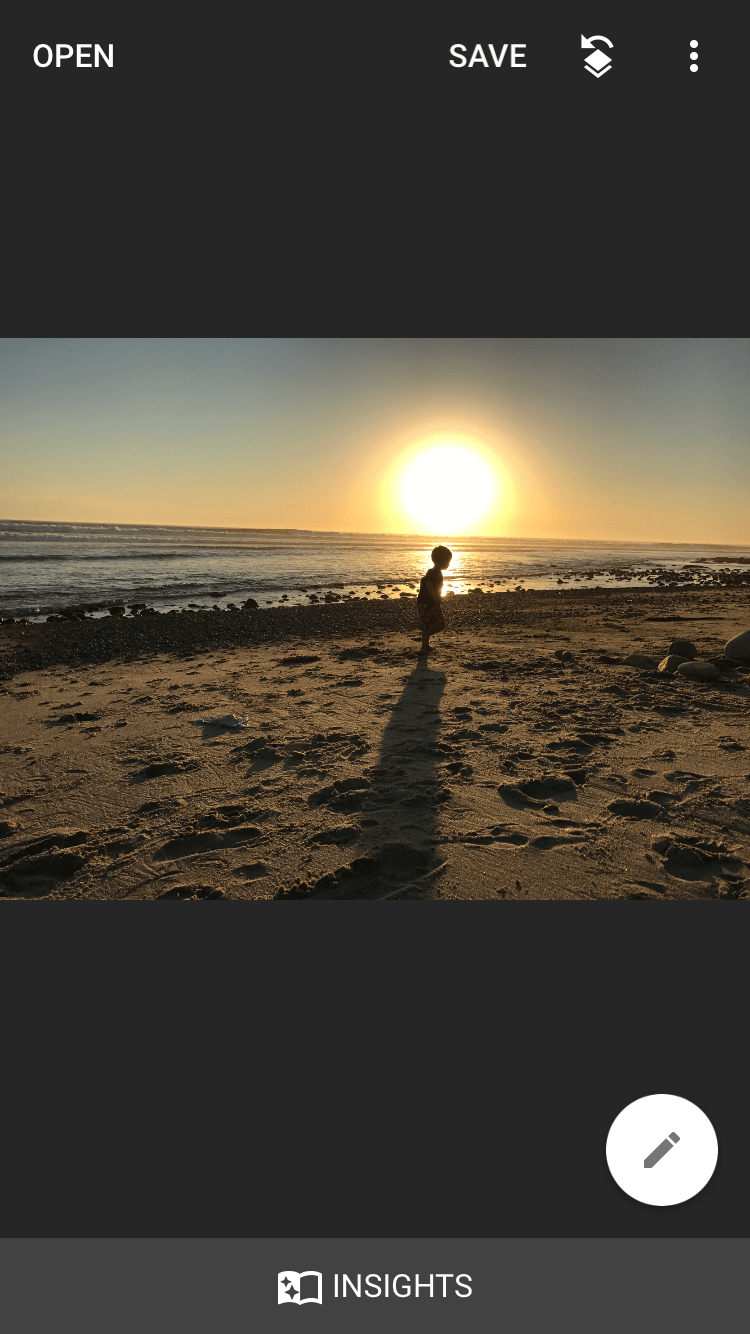
Conclusão
Infelizmente, o ponto verde nas fotos do iPhone é provavelmente algo com o qual teremos que lidar nos próximos anos, pois realmente é um problema de física. Mas uma vez que você esteja ciente disso, torna-se muito mais fácil fazer ajustes simples na maneira como você tira fotos para evitar esse problema. E, na pior das hipóteses, você sempre pode retocar suas fotos para remover o ponto verde.
Se gostou deixa aquele like maroto BRABOOOO!
Comentários
Postar um comentário